在处理Word文档时,我们经常需要删除插入的图片,无论是为了简化文档还是为了去除不必要的视觉元素,掌握这一技能都是非常重要的,本文将详细介绍如何在Word中删除插图的步骤,并提供一些相关的技巧和常见问题解答。
删除单个插图
1、选择图片:打开你的Word文档,找到你想要删除的图片,点击图片,使其处于选中状态,图片周围会出现八个控制点,表示图片已被选中。
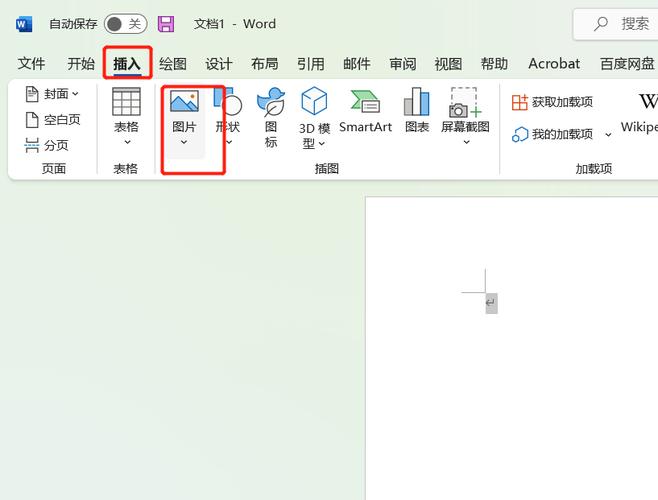
2、按Delete键:在选中图片后,直接按下键盘上的“Delete”键,图片将被立即删除。
3、使用右键菜单:你也可以右键点击选中的图片,然后在弹出的菜单中选择“删除”选项,这种方法同样可以快速删除图片。
删除多个插图
1、选择多个图片:按住“Ctrl”键不放,然后依次点击你想要删除的每一张图片,这样可以同时选中多张图片。
2、批量删除:在选中所有想要删除的图片后,按下“Delete”键,或者右键点击其中任意一张图片并选择“删除”,所有选中的图片将会被一次性删除。
3、使用选择框:如果你想删除某个区域内的所有图片,可以使用鼠标拖动形成一个选择框,框选住你想删除的图片,然后按下“Delete”键进行删除。
删除特定类型的插图
1、定位到特定类型:如果你只想删除特定类型的图片(如所有的图表或所有的屏幕截图),你可以使用Word的查找功能来定位这些图片。
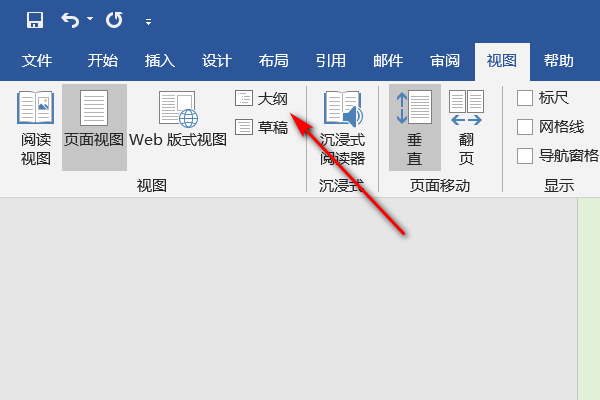
2、使用查找和替换:在Word中,点击“开始”选项卡下的“编辑”组中的“替换”,或者直接按下“Ctrl + H”快捷键打开替换窗口,在“查找内容”框中输入你想要删除的图片的类型(如“图表”),然后在“替换为”框中不输入任何内容,点击“全部替换”。
常见问题解答
Q1: 如果我误删了图片,能撤销删除吗?
A1: 是的,如果你不小心删除了不应该删除的图片,你可以通过按下“Ctrl + Z”快捷键来撤销上一次的操作,这个快捷键适用于大多数情况下的撤销操作,包括删除图片。
Q2: 我能否恢复已删除的图片?
A2: 一旦你在Word中删除了图片并且没有及时保存文件,那么恢复图片可能会比较困难,如果你之前保存了文档的不同版本,你可以尝试从旧版本的文件中恢复图片,如果你使用的是OneDrive或其他云存储服务同步Word文档,你可能能够在云端找到之前的版本并进行恢复。
删除Word文档中的插图是一个简单但重要的技能,通过上述步骤和技巧,你可以轻松地管理你的文档中的图片,确保文档的整洁和专业性,记得在操作前检查是否真的需要删除图片,以避免不必要的损失。
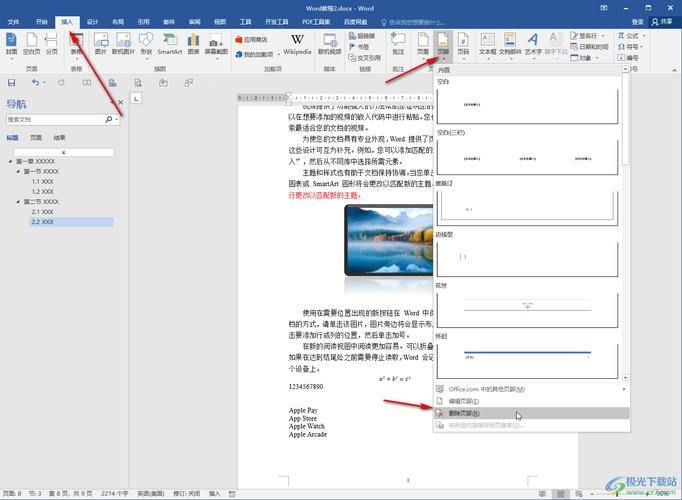
小伙伴们,上文介绍word文档怎么删除插图的内容,你了解清楚吗?希望对你有所帮助,任何问题可以给我留言,让我们下期再见吧。
内容摘自:https://news.huochengrm.cn/cyzd/13550.html
